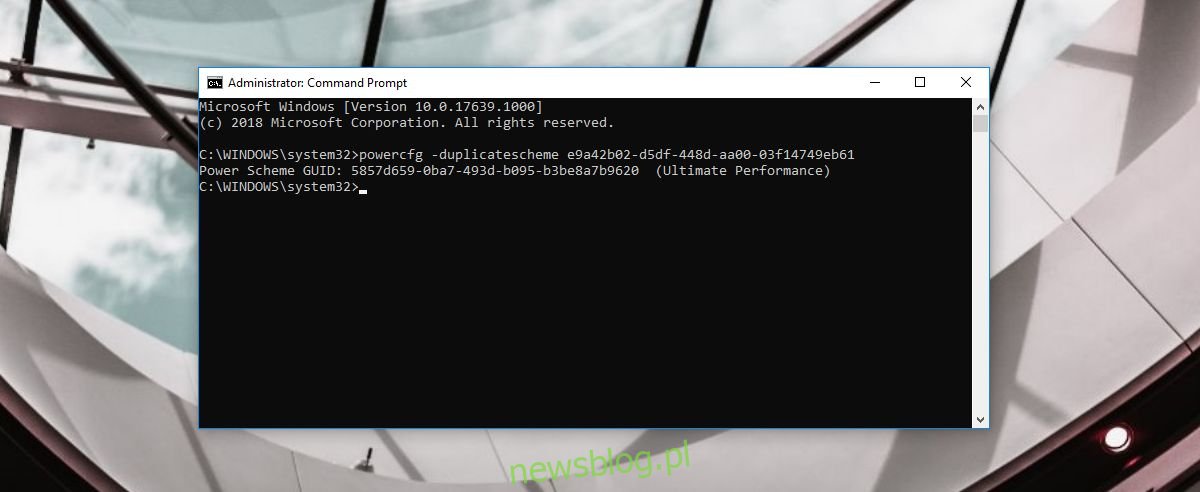Aktualizacja Windows 10 Spring Creators Update doda nowy plan zasilania w systemie Windows 10, aby zapewnić wysoką wydajność. Ten plan zasilania nazywa się Ultimate Power Plan i jest ukierunkowany na sprzęt wymagający dużej mocy. Jest domyślnie ukryty, więc nie można go po prostu wybrać z opcji zasilania lub z suwaka baterii w systemie Windows 10. Możesz włączyć Ultimate Power Plan w systemie Windows 10 z poziomu wiersza polecenia. Będziesz potrzebować uprawnień administratora, aby go włączyć, a można go włączyć tylko w aktualizacji Spring Creators lub w jednej z kompilacji poufnych dla Redstone 4 lub Redstone 5.
Włącz Ultimate Power Plan
Otwórz wiersz polecenia z uprawnieniami administratora, wprowadź następujące polecenie i naciśnij Enter.
powercfg -duplicatescheme e9a42b02-d5df-448d-aa00-03f14749eb61
Spowoduje to zwrócenie identyfikatora GUID schematu zasilania dla planu zasilania. Jest teraz włączony i możesz go wybrać z opcji zasilania.
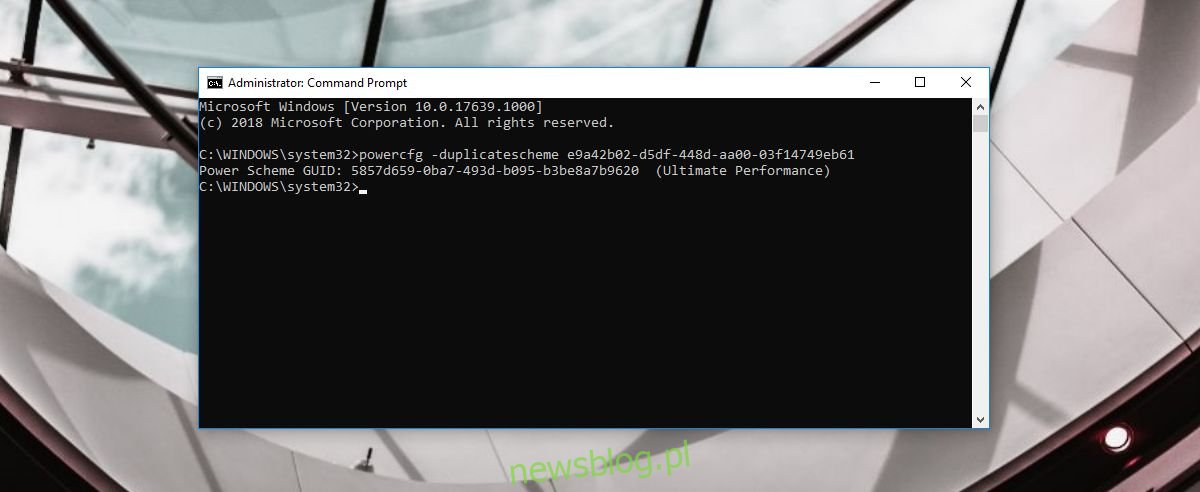
Na laptopie kliknij prawym przyciskiem myszy ikonę baterii na pasku zadań i wybierz Opcje zasilania. Jeśli jesteś na komputerze stacjonarnym, wklej następujące elementy w Eksploratorze plików i naciśnij Enter, aby otworzyć Plany zasilania w Panelu sterowania.
Control PanelHardware and SoundPower Options
Rozwiń dodatkowe plany, a ostateczny plan zasilania pojawi się w rozszerzonej sekcji. Wybierz plan, aby go włączyć.
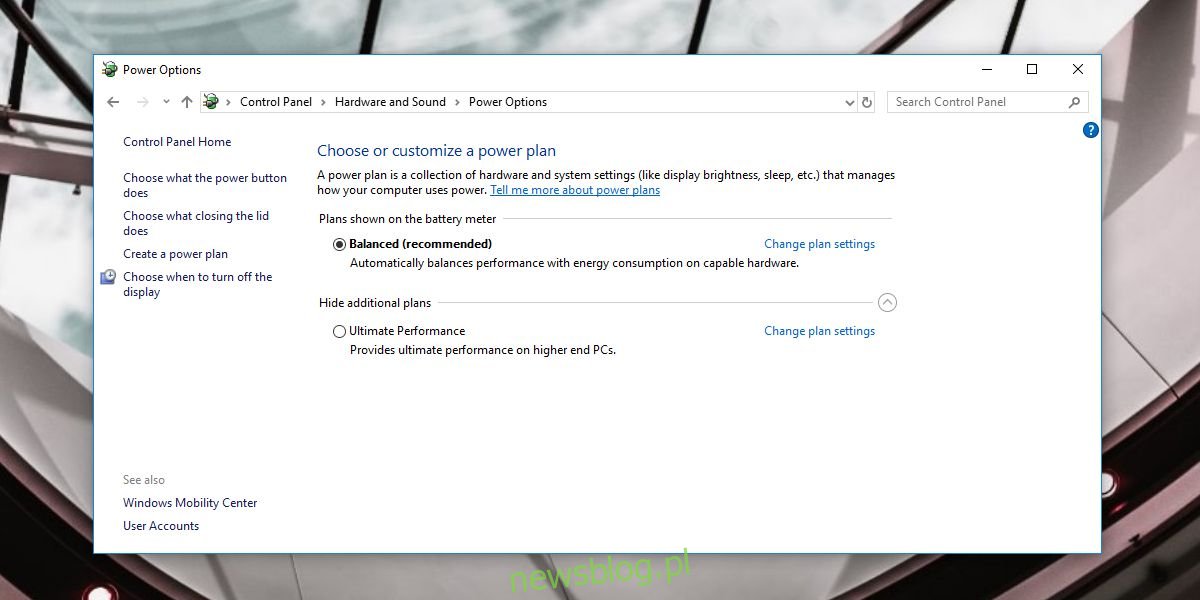
Ostateczny plan zasilania zapewni prawdopodobnie najgorszą żywotność baterii, jaką możesz sobie wyobrazić w swoim laptopie. Niektórzy użytkownicy mogą pomyśleć, że ten plan jest przeznaczony wyłącznie dla komputerów stacjonarnych, ale dostępnych jest wiele świetnych, wysokowydajnych laptopów i ten plan może na nich działać. To powiedziawszy, nie porównuj żywotności baterii w tym planie zasilania i upewnij się, że nie pracujesz nad niczym krytycznym, jeśli korzystasz z baterii.
Microsoft ogłosił ten plan zasilania w lutym 2018 r dla aktualizacji Spring Creators i powiedział, że nie jest nastawiony na systemy zasilane bateriami. Możliwe, że chociaż możesz włączyć Ultimate Power Plan w systemie zasilanym bateryjnie, niekoniecznie możesz się na niego przełączyć, chyba że twój laptop jest podłączony do źródła zasilania. Ten plan zasilania zasadniczo eliminuje lub znacznie ogranicza wszelkie środki i ograniczenia, które stosuje plan zasilania o wysokiej wydajności w celu zmniejszenia mikro-latencji. Nie jest ukierunkowany na gry i jest bardziej przydatny dla każdego, kto pracuje z kodem lub ciężką grafiką. Jeśli masz Surface Studio, włączenie tego planu może być dla Ciebie bardzo przydatne.
Poszczególne komponenty Ultimate Power Plan można dostosować, tak jak inny plan zasilania.